电脑版钉钉群机器人怎么设置?钉钉群机器人怎么用?
钉钉群机器人怎么弄
1、将钉钉更新至最新版本,打开想要添加机器人的钉钉群,在右上角会看到机器人的选项,如图:
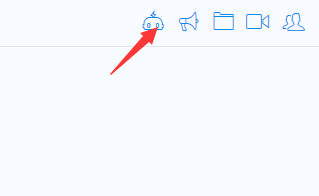
2、然后添加机器人;

3、选择你需要的机器人类型;
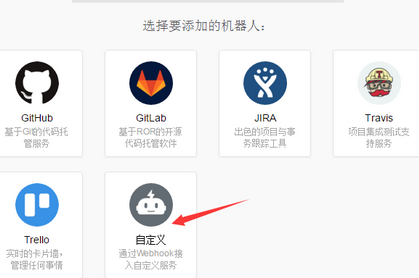
4、在自定义机器人里,选择添加;
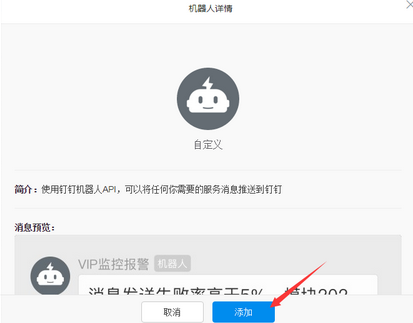
5、选择投降和机器人名称,完成添加即可;
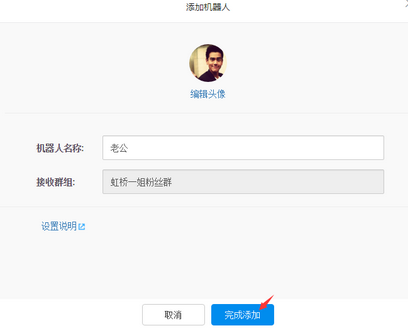
6、这个时候,钉钉机器人就出现啦!
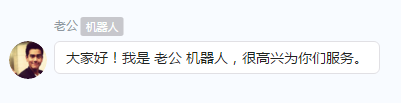
手机版,更便捷!
时间:2017-03-21 浏览次数: 编辑:yangmy
电脑版钉钉群机器人怎么设置?钉钉群机器人怎么用?
钉钉群机器人怎么弄
1、将钉钉更新至最新版本,打开想要添加机器人的钉钉群,在右上角会看到机器人的选项,如图:
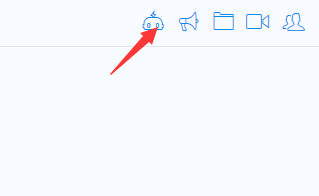
2、然后添加机器人;

3、选择你需要的机器人类型;
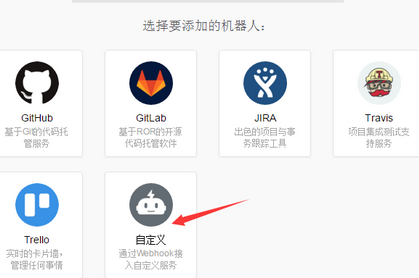
4、在自定义机器人里,选择添加;
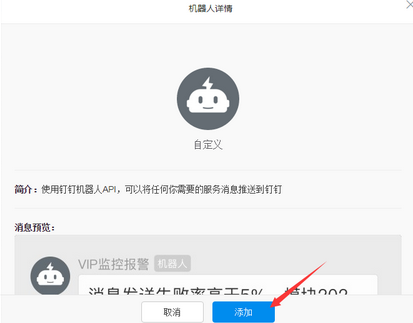
5、选择投降和机器人名称,完成添加即可;
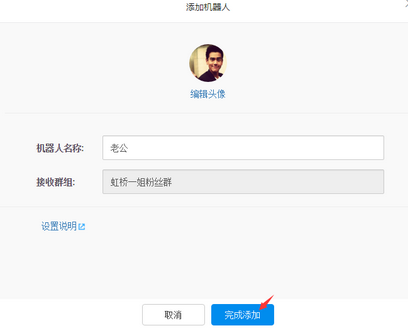
6、这个时候,钉钉机器人就出现啦!
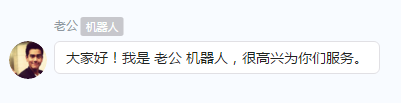
标签: 电脑版钉钉群机器人设置方法
上一篇:win10c盘空间越来越小该删除哪些?win1下一篇:Mac新手:如何让电脑每隔一段时间为你报